Å Bygge den beste Datamaskinen for Animasjon krever noen Spesifikke Maskinvarekomponenter og bare en liten bit innsikt i det indre arbeidet I 2D & 3d Animasjonsprogramvare og hvordan DE bruker PCENS maskinvare.
Surfing etter Nye Datamaskindeler er alltid mye moro, og i denne artikkelen finner du noen ting som vil gjøre prosessen enklere og la deg optimalisere arbeidsbelastningene dine.
nå er Denne Artikkelen «Beste Datamaskin For Animasjon» strukturert i tre deler:
- Hvordan Animasjonsprogramvare utnytter PCENS Maskinvare.
- Innsikt og anbefalinger om Hvilke Maskinvaredeler som er viktige og best for En Datamaskin For Animasjon.
- Ferdig Stasjonær Datamaskin Bygger i Forskjellige Prisnivåer som lar deg se hvordan en fullført Datamaskinbygging for Animasjon vil se ut innenfor budsjettet.
Hvordan Bruker Animasjonsoppgaver Pc-Ens Maskinvare?
før vi tar en titt på hvilken maskinvare vi skal sette i Vår beste Datamaskin For Animasjon, la oss se hvordan Animasjonsoppgaver faktisk bruker Maskinvaren.
nå, uavhengig AV 3d-Programvaren, gjør jeg vanligvis noe av følgende når jeg animerer:
jeg stiller riggede tegn, angir Nøkkelbilder, justerer Animasjonskurver, Flytter objekter rundt for Å Taste på nye Rammer, flytter visningen og kameraene rundt mye, eller spiller av animasjonene for å kunne sjekke og revidere dem.

Alle disse prosessene har en ting til felles: jeg aktivt tweaking ting inni Min Programvare og forventer umiddelbar visuell tilbakemelding.
jeg trykker ikke på en knapp og venter i 2 minutter mens du går rundt på kontoret, nei, jeg forventer At Visningsporten eller Menyene eller Andre Brukergrensesnittelementer i Programvaren min oppdateres med en gang.
dette virker åpenbart, men det er mange andre oppgaver i En Produksjonsrørledning av En Animert Film som fungerer veldig annerledes.
Tenk På Gjengivelse, Simulering, Tekstur Baking, Eller Koding for å nevne noen. Dette Er Prosesser der Du ikke aktivt samhandler med Datamaskinen, men hovedsakelig lar den kjøre sine oppgaver alene til den er ferdig.
Hvorfor er dette viktig?
Fordi vi nå allerede kan si en veldig viktig ting, og det er «Single-Core Performance».
her er hva dette betyr:
Enkelkjerne Ytelsesavhengige oppgaver er oppgaver som ikke kan parallelliseres.
Moderne Prosessorer (Cpuer) som er ansvarlige for å beregne nesten alt du gjør på Datamaskinen, har vanligvis mer enn en såkalt Kjerne.
Nedenfor er et bilde Av Windows Taskmanager, som viser EN CPU med 4 Kjerner.
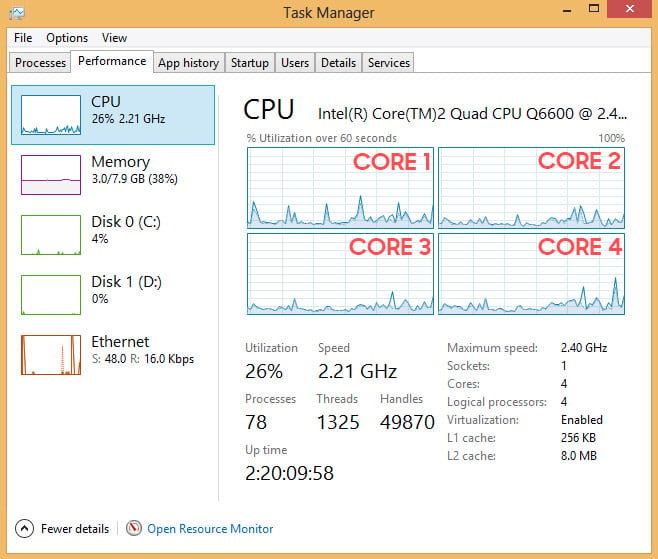
Bildekilde: Microsoft Windows
Kjerner er individuelle deler AV EN CPU som kan beregne en gitt oppgave.
I En Datamaskin For Animasjon vil vi ha EN CPU med ekstremt raske Kjerner, da oppgavene vi har å gjøre med mesteparten av tiden, er oppgaver som bare kan beregnes av En Kjerne om gangen.
så å ha en høy Kjerne-Telling ville ikke være til nytte for oss så mye som de fleste Kjerner ville bare gjøre ingenting.
hovedårsaken Til At Animasjonsoppgaver ikke kan parallelliseres så godt, er at de underliggende Objektene som blir animert, vanligvis er rigget, deformert, drevet av skript eller på annen måte avhengig av en hierarkisk rekkefølge som må behandles etter hverandre, uten å kunne outsource noen trinn til Andre Kjerner.
la oss lage et eksempel:
3D-Tegnet du animerer, består vanligvis av Et Nett. Dette Nettverket deformeres Av En Rigg.
Riggen drives av Kontrollobjekter. Det deformerte / animerte Nettverket kan også ha Ansiktskontroller og en slags myk kroppssimulering for de jiggly delene som magen.
Og dette er en ganske vanlig Karakter. Jeg har ikke engang kommet Inn I Hårkollisjoner, Dynamiske Ik-Kjeder, Muskelkollisjoner og så videre ennå.
Alle Disse Deformers og Rigger alle må trappet gjennom i en forhåndsdefinert rekkefølge til den resulterende endelige Mesh kan vises riktig For Rammen.
jeg kan ikke fortelle noen AV MINE CPU-kjerner å allerede beregne Teksturer eller Skyggelegging eller Hår Kollisjoner, hvis jeg ennå ikke har beregnet de grunnleggende Kroppsanimasjonsdelene, for eksempel animasjon og bevegelse av ekstremiteter.
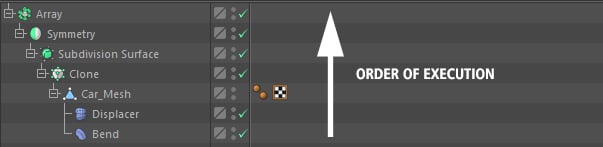
Dette er grunnen til at bare en Enkelt Kjerne må nøye beregne alle disse hierarkiske trinnene etter hverandre.
Og dette kan bare akselereres hvis DENNE CPU-Kjernen, som for øyeblikket gjør alt arbeidet, er så rask som mulig, har så høy klokke som mulig.
tross alt må den gjøre denne prosessen for alt i Scenen din, vanligvis 25 ganger per sekund (eller hva ønsket Bildefrekvens er) for at du skal ha en flytende avspillingsopplevelse.
Dette kan også brukes PÅ 2d-animasjon. Selv om de underliggende riggene eller objektkompleksiteten kan v re noe lavere.
Å Ha en litt lavere kompleksitet i 2D betyr vanligvis bare at du legger til flere effekter i behandlingskjeden din, for eksempel Bevegelsesskarphet, og vil fortsatt ha en sanntidsopplevelse så mye som mulig, selv med alle lagavhengighetene som senker CPUEN ned.
nå kan mange andre oppgaver være svært parallellisert, for Eksempel Gjengivelse. Rendering Bilder kan være perfekt parallellisert, og du kan gjøre full bruk av ALLE DINE CPU-Kjerner. Flere CPU-Kjerner vil nesten alltid la deg gjengi raskere.
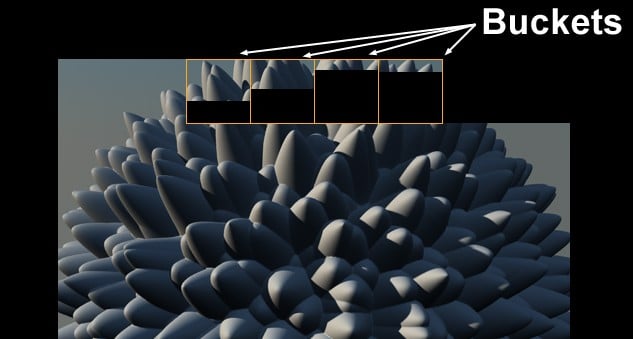
FOR CPU Rendering, for eksempel, trenger DU EN CPU som har så mange Kjerner som mulig fordi En Gjengi oppgave kan deles inn i mindre parallelizable oppgaver nesten på ubestemt tid.
Det var litt av en teori bak det hele.
SOM CPU synes å være den viktigste delen av Den beste Datamaskinen For Animasjon, la oss ta en titt på Hvilke Prosessorer det er som vi kan velge mellom og hvilke Andre Typer Maskinvarekomponenter som kan øke Hastigheten På Datamaskinen vår:
Beste Maskinvare for Animasjon forklart
Den Beste CPU (Prosessor) For Animasjon
som vi nå vet, for animasjon trenger vi en VELDIG HØY klokke CPU og ikke nødvendigvis EN CPU som har mange Kjerner (Med mindre vi også Gjør mye Gjengivelse).
Eller kan vi ikke bare få EN CPU som har en veldig høy klokke og mange Kjerner?
På den måten kunne vi jobbe raskt aktivt og gjengi raskt?
Dessverre er Det Ikke Slik det fungerer. Det er en avveining mellom kjerne-klokker og kjerne-teller.
Betydning, Hvis du vil ha en VELDIG høy klokke CPU, vil du bare få noen få kjerner, og hvis du vil ha mange kjerner, vil disse kjernene sikkert bli klokket ganske lavt.
Hvorfor?
DETTE skyldes at EN CPU har spesifikke termiske grenser og strømgrenser som den ikke kan overskride. Og siden hver kjerne og hver ekstra klokkeøkning trenger mer kraft og gjør CPUEN varmere, er det fornuftig at det er en avveining.
Heldigvis Har Intel og AMD tenkt på en måte å kompensere for dette, i hvert fall til en viss grad.

Image-Source: Intel, Intels Turbo Boost
begge CPU-Merkene bygger en funksjon i Sine Cpuer, Kalt Turbo-Boost eller Turbo-Core.
denne funksjonen overklokker automatisk kjernene som brukes, så lenge strømtrekk og termiske begrensninger ikke overskrides.
For Animasjon betyr dette at du kanskje har EN CPU med 6 Kjerner, men mens du animerer, trenger du bare 1-2 Kjerner. CPUEN overklokker nå automatisk disse 1-2 Kjernene som er i bruk, men nedklokker eller stopper alle andre kjerner.
dette skjer så fort at du ikke vil merke det i det hele tatt. Men du vil legge merke til at Kjernene du bruker (hvis du bare bruker noen få) er raskere.
så her er DE, CPU-anbefalingene for Vår Beste Datamaskin For Animasjon:
- AMD Ryzen 9 5900X – 12 Kjerner / 24 Tråder, 3,7 GHz Base Klokke, 4.8 ghz Turbo Klokke
- AMD Ryzen 7 5800X – 8 Kjerner / 16 Tråder, 3,8 GHz Base Klokke, 4,7 GHz Turbo Klokke
- AMD Ryzen 5 5600X – 6 Kjerner / 12 Tråder, 3,7 GHz Base Klokke, 4,6 GHz Turbo Klokke
- Intel I9 10900k – 10 Kjerner / 120 Tråder, 3,7 GHz Base Klokke, turbo boost 5.3 ghz
- Intel I7 10700k – 8 Kjerner / 16 Tråder, 3.8 Ghz Baseklokke, Turbo Boost 5ghz
DISSE CPUENE Er Alle Gode For Animasjon. De har en høy Boost-Klokke og vil gi deg en irritabel aktiv arbeidserfaring.

Bildekilde: AMD/Intel
AMD Ryzen 5 5600x Er Ytelsen / $Dollar vinner i dette tilfellet, så mange Av de høyere-End Cpuene er fortsatt uproporsjonalt dyrere-eller har mange kjerner som ikke øker Animasjonsarbeidsbelastningene i seg selv (de hjelper i gjengivelse selvfølgelig).
for å få et inntrykk av hvordan Disse Cpuene utfører i forskjellige arbeidsbelastninger, spesielt I Gjengivelse, ta en titt på Noen Av Sammenligningene Som Cinebench eller VRAY Bench.
BESTE Grafikkort (GPU) For Animasjon
Man forventer At Grafikkortet skal spille en større rolle i å gi en jevn Visning Og Programvareopplevelse, men I Animasjonsfasen er dette vanligvis ikke tilfelle.
Dette betyr ikke AT GPU kan ignoreres, men det er sjelden flaskehalsen og har vanligvis mye takhøyde igjen mens DU venter PÅ AT CPUEN skal gjøre beregningene før den viser utgangen.
Dette kan endres når du er avhengig av visse funksjoner, som BARE GPU kan beregne. Dette inkluderer OpenGL funksjoner som Anti-Aliasing, Anisotrop Filtrering, SSAO, Realtime-Skygger, og mange flere.
disse funksjonene finnes Også I Maya Viewport 2.0 eller I Blender ‘ S Eevee Real-Time Engine, og du vil dra nytte av en sterk GPU her.

Bilde-Kreditt: Autodesk
hvis du ikke stoler på en realistisk Viewport, men animerer det meste i skyggefulle lavkvalitets wireframe forhåndsvisningsmoduser uten noen fancy effekter, kan du få endene til å møtes med Et Lavere grafikkort som Nvidia GTX 1660 Super.
La oss ta en titt på noen av de mest populære Gpuene:
Nvidia GPUs for Animation
- Nvidia Quadro Series (Not recommended for Animation – These Cards have bad value)
- Nvidia RTX 3090
- Nvidia RTX 3080
- Nvidia RTX 3070
- Nvidia RTX 3060 Ti
- Nvidia RTX 2060 Super
- Nvidia GTX 1660 Ti
- Nvidia GTX 1650 Super
AMD GPUs for Animation
- AMD Radeon RX 6800 XT
- AMD Radeon RX 6800
- AMD Radeon RX 5700 XT
- AMD Radeon RX 5700
Both Lists in order of Performance – highest ytelse på toppen.
BEGGE GPU-Produsentene, AMD og Nvidia, har noen gode Kort For Animasjon, selv Om Nvidia-Kort vanligvis gjør det bedre i DE FLESTE 3d-Applikasjoner og bør være ditt førstevalg, spesielt hvis DU også planlegger GPU-Gjengivelse med disse.
PROSESSEN MED GPU-Gjengivelse er selvsagt mye mer krevende Enn Viewport-Animasjon, men dette emnet er så komplekst at jeg dekket det i en annen artikkel for deg å lese her: Beste Grafikkort for GPU-Gjengivelse.
som et minimum For Animasjon anbefaler Jeg En Nvidia GTX 1650 Super som allerede gir utmerket ytelse i DE FLESTE 3d-Og 2d-Animasjonsprogrammer.

Bildekilde: gamespot.com
EN RTX 3060 Ti er det søte stedet mellom god aktiv arbeidsytelse og Gjengivelsesytelse, og hvis du gjør mye GPU-Gjengivelse, bør du vurdere å kjøpe en HØYERE GPU SOM RTX 3080 eller TIL OG MED RTX 3090.
hvis du trenger visse profesjonelle Funksjoner som 10bit fargestøtte For Skjermer, bør du vurdere Enten En Nvidia RTX – SERIE GPU eller EN AMD GPU, da disse kommer med 10bit fargestøtte.
Nvidia GTX-Og RTX-Kortene har et utmerket Ytelse / Prisforhold, spesielt i forhold Til Nvidia Quadro-Kortene, og DU KAN GPU-Gjengi på dem ekstremt raskt.
AMDS Gpuer kan også fungere bra, selv om mange Programvareleverandører optimaliserer For Nvidia-Kort, og mange GPU-Gjengivelsesmotorer støtter Bare Nvidia Gpuer (CUDA-Støtte), det er derfor du svært sjelden ser EN AMD GPU anbefales for En Datamaskin eller Arbeidsstasjon I Animasjon.
AMD produserer gode Gpuer, Men Programvarestøtten er dessverre ikke på samme nivå ennå som Det er Med Nvidia.
hvor mye OG hvilken TYPE RAM FOR En Stasjonær Datamaskin For Animasjon
dette diskuteres ofte Og er sant: RAM påvirker Ikke Ytelsen så mye (hvis i det hele tatt) med mindre du har for lite.
Ja, Det kan være en 2% Hastighetsøkning i visse typer arbeidsbelastninger, men å kjøpe ekstremt dyrt Eller høyklokket Ram med gode Timings, er bare ikke verdt det for en marginal ytelsesøkning.
For Animasjon er det mye bedre å få «normale» RAM-Hastigheter til en normal pris og bruke ekstra penger på ekstra RAM-kapasitet.
Dette vil hjelpe deg mye mer i det lange løp.
RAM (Eller Minne) er egentlig bare en lagringskomponent, SOM CPUEN bruker til å cache data, slik at den kan få tilgang til det veldig raskt. HVIS RAM-EN din er full, er Det ingen andre steder å gå, men Masselagringsenhetene som Harddisken eller Solid State-Stasjonene.
Disse er imidlertid en mengde tregere ENN RAM, og Du vil merke At Systemet ditt kryper til stopp hvis RAM er fullt.
så du bør sørge for at DU har NOK RAM, da full RAM også er en grunn til At Systemer ofte krasjer eller fryser.

Bildekilde: gskill
når det er sagt, bør baseline MENGDEN RAM For Animasjon være:
- 16GB RAM
32GB er imidlertid mye bedre allerede, OG 64GB vil vare lenge, med mindre du jobber med svært store prosjekter med mange Polygoner, Forskyvninger, høyoppløselige Teksturer eller store Partikkel-Cacher.
Å Ha MER RAM fordeler deg også når du har mer enn En Programvare åpen samtidig. Og det skjer hele tiden.
Hvis Du er I Cinema 4D Eller Maya Eller 3ds Max, er sjansen stor for At Du også Har Photoshop, Kanskje After Effects, Google Chrome og Et E-Postprogram åpnet i bakgrunnen, og selvfølgelig trenger alle Disse Programmene sin egen ANDEL AV RAM.
Gode merker å se etter Er Corsair Og G. Skill. Noen SPESIELLE RAM-Sett jeg kan anbefale Er Corsair 16GB LPX OG Corsair 32GB LPX Vengeance Kit.
En Viktig ting her: Kjøp din endelige RAM-Størrelse i ET SETT (Bunt). Hvis du vil ha 32 Gbytes RAM, kjøp 4 * 8GB i ET SETT eller 2 * 16gb i ET SETT.
ikke kjøp to eller flere INDIVIDUELLE RAM-Sett som du vil blande.
Hvorfor?
fordi buntede RAM-moduler er pre-testet På Fabrikken og vil fungere godt sammen.
hvis DU kjøper RAM-Pinner individuelt, kan disse ikke fungere godt sammen (selv om de er av nøyaktig samme spesifikasjoner og Merke) og kan forårsake krasjer og blåskjermer.
hvis du liker å optimalisere SELV RAM så mye som mulig og har litt mer penger til overs, er den generelle regelen å kjøpe høye Klokker og lave CL Timings for best ytelse.
så EN 32GB DDR4 3200MHZ CL15 ville være litt bedre enn EN 32GB DDR4 2666MHZ CL17.
Her er VÅR RAM Guide For Ryzen Cpuer som vil gi deg noen FLERE RAM anbefalinger.
Beste Hovedkort For Animasjon
Som MED RAM, Hovedkortet, også, er ikke noe som vil øke Hastigheten På Datamaskinen i Det hele tatt, men det er noen Ting du bør vurdere før du kjøper bare Noen Hovedkort.
Hovedkortet er i utgangspunktet det sentrale NAVET som forbinder alle dine andre maskinvarekomponenter.
det fungerer som et sentralbord mellom Disse Maskinvarekomponentene og eventuelle eksterne enheter du kanskje vil koble Til Datamaskinen.
CPUEN plugges inn I Hovedkortet og krever riktig Kontakt.
En Intel I9 10900k vil for eksempel trenge EN Lga 1200-Kontakt, og den passer bare inn i denne kontakten. EN AMD Ryzen CPU trenger Et Hovedkort som har EN AM4-Kontakt.
Hovedkort har PCI-Express-Spor, hvor GPU (ene) er koblet til. Avhengig av hvor Mange Gpuer du vil få eller planlegger å oppgradere til i fremtiden, må Du sørge for Å få Et Hovedkort som har NOK PCI-Express-Spor.
PCI-E-Spor og PCI-E-Baner er imidlertid emner for seg selv og har derfor En Artikkel for seg selv.
Hodet der borte hvis GPU-Gjengivelse I Redshift, VRAY-RT eller Oktan på Multi-GPU-Oppsett er noe du planlegger å gjøre.

Bilde-Kreditt: MSI
i tillegg bør Du sørge For At Hovedkortet støtter MENGDEN RAM du skal installere. Moderne Hovedkort støtter vanligvis OPPTIL 64 GB RAM.
Eksterne USB-Pinner, eksterne Harddisker, Inngangsenheter, Mus, Tastatur og Nettbrett og mange andre er også koblet til Hovedkortet.
hvis du har mange eksterne enheter som du vil kunne bruke med Denne Datamaskinen For Animasjon, må Du kontrollere At Hovedkortet har nok kontakter til å håndtere dem alle.
Gode Hovedkort Merker å se etter INKLUDERER ASUS, MSI, Gigabyte & ASROCK.
hvis du finner alt dette litt overveldende, har jeg noen ferdige Datamaskinbygg Som jeg legger sammen for deg nedenfor Med Maskinvarekomponenter som fungerer godt sammen.
Beste Lagringsenheter I En Datamaskin For Animasjon
Lagring er enkelt. Det er i utgangspunktet bare 3 Typer Lagringsenheter som du kan få, og jeg vil liste fordelene og brukstilfeller veldig kort:
HDD eller Harddisk
- Slags en gammel Lagringsenhet som har blitt overhalet når det gjelder ytelse og hastighet
- Bra for arkivering og sikkerhetskopiering av Mye Data, ikke så bra For en aktiv arbeidsstasjon
- Anbefalinger: Seagate Barracuda eller Western Digital Blue i ønsket kapasitet (F. EKS. 4 TB)
(Ssd ELLER Solid State Drive
- Om 5x raskere ENN EN HDD
- Bra For Søknad Og OS-Stasjon
- Anbefalinger: Samsung 860 EVO i ønsket kapasitet (f. EKS 1TB)
M.2 PCI – E NVME SSD
- 5x-10x raskere Enn Selv Ssd
- Stor Stasjon For Aktive Prosjekter OG OS / Programmer
- Dyrere ENN SATA Ssd, men verdt det
- Anbefalinger: Samsung 970 EVO Pluss i ønsket kapasitet (F. EKS 500GB)

Bildekilde: atpinc.com
jeg anbefaler på det sterkeste å få En NVME SSD for Animasjon og Andre Innholdsarbeidsbelastninger. Ytelsen er bare uslåelig. Hopp over til Vår Nvme-Artikkel for å lære mer om Hva NVMe-Stasjonen du trenger nøyaktig.
Sterkt anbefalt!
Beste Strømforsyning For Din Animasjon PC Build
Både Strømforsyningen og Saken vil selvfølgelig ikke påvirke ytelsen til animasjons-PCEN, men her er noen ting å være oppmerksom på før du velger:
det er best å få EN PSU med litt Mer Wattstyrke enn nødvendig, så du har litt takhøyde hvis du oppgraderer til flere eller flere kraft-sultne komponenter i fremtiden.
på Denne måten kan DU beholde PSU-EN når du oppgraderer de andre komponentene.

Image-Credit: Corsair
Gode PSU-Merker Er Corsair, Seasonic & BeQuiet, men du har kanskje allerede EN PSU i din nåværende/gamle datamaskin som du kan fortsette å bruke hvis den er sterk nok.
hvis du vil ha færre kabler inne I PCEN, anbefaler jeg å kjøpe En Modulær Strømforsyning.
Sjekk denne wattkalkulatoren her for å finne ut hvor Mye Watt PSU-EN din skal ha, avhengig Av Maskinvarekomponentene du planlegger Å Ha I Datamaskinen For Animasjon.
Best Case FOR EN PC rettet Mot Animasjon
Saken er det som skal vises på kontoret eller rommet ditt. Det er stort sett det eneste folk eller du får se. (Med mindre du har Et Tilfelle med et glasspanel)
Bortsett fra at den passer til Alle Maskinvarekomponentene, er dette en av delene Av Å Bygge En Datamaskin For Animasjon der du kan la din personlige smak bestemme.
Det er så mange Forskjellige Saksstiler, Farger,Materialer, med eller uten glasspaneler og forskjellige former og størrelser der ute, du kan bla gjennom dager på slutten 🙂
jeg har hatt en utmerket opplevelse med Saker Fra Corsair, for eksempel Corsair Carbide 275Q eller Obsidian 750D, men det er bare min smak i å ha et profesjonelt minimalistisk utseende, som også demper støyen noe, så Arbeidsstasjonene mine går stille.

Bildekilde: Corsair
selvfølgelig bør du sørge for at maskinvarekomponentene passer inn i saken, så sørg for å få minst et ATX-stort Tårn (eller lignende) for en standardbygging, eller et større Tårn hvis du planlegger å sette mange Gpuer eller Vannkjøling inni.
Sjekk formfaktoren på Hovedkortet ditt også, da dette vil fortelle deg mye om hvor stor saken din må være. MATX, ATX, E-ATX, XL-ATX)
Mulighet For Å Oppgradere Datamaskinen
Dette er en av de mange grunnene til å nøye bygge En Datamaskin med de riktige Maskinvaredelene: Du kan enkelt oppgradere datamaskinen din i fremtiden.
Vil du ha en raskere CPU? Få en raskere og selg din gamle CPU på eBay. Vanligvis Er Hovedkortuttakene gode for et par CPU-Generasjoner.
Mer RAM? Bare få MER RAM. (Selv om pass opp for inkompatibiliteter når du bruker individuelle RAM-Sett)
Vil du ha en raskere GPU? Bytt DIN GPU for en raskere. Eller legg til flere Gpuer (Hvis Hovedkortet ditt har Nok PCIe-Spor)
Lagring kan også legges til, og de Fleste Hovedkort støtter et godt antall interne enheter.
Du kan til og med bytte Ut Hovedkortet ditt til en bedre, så lenge CPU-kontakten og Brikkesettet er kompatibelt med alle dine Andre Komponenter.
Beste Skjerm For Animasjon
La meg si dette:
Størrelse-Viktig
Oppløsning-Viktig
Fargenøyaktighet – Vanligvis ikke så viktig (for animasjon), og Dette er det som driver Skjermprisene opp mest. Men les videre:
ja, du bør få En Skjerm som er stor nok, eller til og med to Og Flere Skjermer, Slik At Programvarens Brukergrensesnitt, Visning, forhåndsvisninger og potensielle Bilde/Video Referanser passer pent uten at du må bytte mellom forskjellige vinduer hele tiden.

Bildekilde: Dell
å ha en høyere Oppløsning hjelper med å tilpasse Mer På Skjermene dine, men vær oppmerksom på at det fortsatt er Noen Programmer der ute som skalerer Grensesnittene og skjermteksten med Oppløsningen på Skjermen.
så å ha en høyoppløselig skjerm (for eksempel 4k) kan gjøre UI-Teksten ekstremt liten. Vanligvis kompenserer Windows for dette ved å prøve å skalere det opp igjen, men det fungerer ikke alltid bra og kan føre til et uklart BRUKERGRENSESNITT.
Sannsynligvis er Den dyreste funksjonen i En Skjerm å få et høyverdig IPS-Panel i stedet for ET TN-Panel.
du har kanskje allerede sett at noen Skjermer koster rundt 200$ og noen andre med tilsynelatende nøyaktig samme funksjoner er 600$ og oppover.
dette skyldes vanligvis at den innebygde Paneltypen er Et Ips-Panel (In-Plane-Switching) Og ikke et tn-Panel av LAVERE KVALITET.
IPS-Paneler har bedre Kontrast Og Fargenøyaktighet.
du trenger bare En Ips-Panelskjerm hvis du Gjør mye Fargegradering, Etterproduksjon, fargenøyaktig Utskrift, Web Eller Kringkasting.
hvis ALT du Gjør Er Å Animere Eller Modellere I 3d-Programvaren din, og du vanligvis bare bruker standard skyggelagt eller Wireframe-visning, kan du spare penger og få en vanlig Tn-Panel-Skjerm.
Definitivt sjekk ut denne grundige Veiledningen for å kjøpe de beste Skjermene For Innholdsskapere, som har all den informasjonen du trenger for å få den beste Skjermen for din spesifikke type arbeid.
du bør bygge din beste PC selv
jeg sier dette i alle artiklene mine, Og Jeg kan Ikke understreke det nok: Bygg Din Egen Datamaskin!
det er mye billigere,det er gøy, du får kunnskap om hvordan en datamaskin fungerer og hvilke deler den består av, og med denne kunnskapen kan du oppgradere og fikse de fleste problemer du kan støte på senere på egen hånd.
det er ikke vanskelig, og hvis du vet hvordan du følger instruksjonene eller hvordan du setter Sammen Et Lego-Sett, kan Du selv bygge En Datamaskin.
her er en god video som viser deg hvordan du:
nå som vi vet hvilke Individuelle Maskinvaredeler vi skal sette inn I En Datamaskin For Animasjon, la oss ta en titt på Noen Forhåndsvalgte Bygg i forskjellige Prisnivåer:
Ferdig Datamaskin Bygger i forskjellige Prisnivåer
BESTE Datamaskin For Animasjon, AMD på omtrent ~700$
Noen Bygge notater:
Dette er en lavere-end bygge hvis du er litt stramt på budsjettet. Hvis du har litt ekstra penger å bruke, bør du vurdere å oppgradere TIL EN AMD Ryzen 3600.
hvis du kan spare litt mer penger, bør du vurdere å oppgradere til En Nvidia GTX 1660 Super.
denne bygningen inneholder også En NVME SSD for rask lagringsytelse og 8 GB RAM. Det er et budsjettbygg som lar deg jobbe med prosjekter som er lavkompleksitet eller animere individuelle tegn.
Beste Datamaskin For Animasjon, Intel på omtrent ~1200$
Noen Bygge notater:
Dette er en grunnleggende Intel bygge som du kan bygge på. Saken er profesjonell, minimalistisk og stille.
Intel I5 10600k er EN CPU med stor verdi, utmerket Multi-Core og Single Core ytelse. Intel-Cpuer kommer vanligvis ikke med INKLUDERTE CPU-kjølere, så jeg la til beQuiet Dark Rock 4 som EN TREDJEPARTS CPU-kjøler.
16 GB RAM vil tillate deg å jobbe på mellomstore prosjekter, og RTX 2060 GPU er et stort skritt opp FRA GTX 1650 fra forrige prisnivå.
BESTE Datamaskin For Animasjon, AMD på omtrent ~1500$
Noen Bygge notater:
Dette er en utmerket AMD Ryzen bygge som du kan bygge på. Saken er laget for maksimal luftstrøm og har plass til mange ekstra komponenter samtidig som den er kompakt.
AMD Ryzen 5600X CPU kommer med en boks kjøler og har ekstremt høy single-core ytelse som gjør at ditt aktive animasjonsarbeid er responsivt og glatt.
en fin oppgradering, hvis du har ekstra penger, ville VÆRE AMD Ryzen 9 5900X, da DEN har dobbelt Så Mange Kjerner for totalt 12 Kjerner og høyere Kjerneklokker.
GPU er RTX 3070 som vil fungere utmerket for en rask visning og rask GPU-Gjengivelse.
16GB RAM er et anstendig beløp, men hvis du måtte vurdere å oppgradere en komponent, vil jeg anbefale å kjøpe MER RAM. 32GB ville gjøre dette bygge enda bedre(hvis du har litt ekstra penger igjen).
BESTE Datamaskin For Animasjon, AMD på omtrent ~2600$
Noen Bygge notater:
Dette er topp-tier build For Animasjon. Den inneholder En 16-Kjerne Ryzen 9 5950X CPU, som er utmerket for både aktivt arbeid og CPU-Gjengivelse.
Nvidia RTX 3080 GPU er utmerket FOR GPU-Gjengivelse og har ingen problemer med å gjøre visningen din responsiv og jevn.
64GB RAM skal vare lenge og lar deg jobbe med flere prosjekter samtidig og ha mange forskjellige applikasjoner åpnet samtidig.
det eneste du kan oppgradere her for å gjøre denne bygningen enda bedre, er å legge til flere lagringsenheter til den. En egen NVME SSD FOR OS / Apps og en annen For Prosjektfilene dine ville være et utmerket oppsett. Legg TIL EN HDD til dette for arkivering og sikkerhetskopiering, og du har deg selv en allsidig animasjons-PC som vil vare lenge.
Tilpasset PC-Builder
hvis du vil få de beste delene innenfor budsjettet ditt, ta en titt på VÅRT PC-Builder-Verktøy.
Velg Animasjon som hovedformål du vil bruke datamaskinen til, og juster budsjettet for å lage den perfekte Animasjons-PCEN med delanbefalinger som passer innenfor budsjettet.
Det anbefaler Også Bærbare Datamaskiner For Animasjon, hvis du ønsker å være mer mobil.

Det er ganske mye det!
Hvilken Datamaskin For Animasjon bygger du?